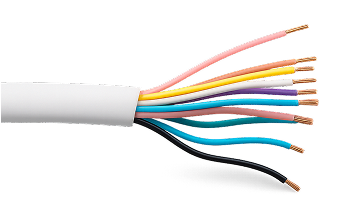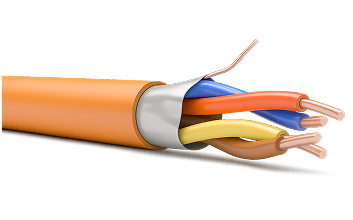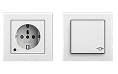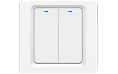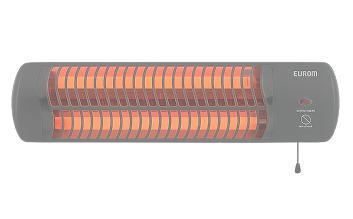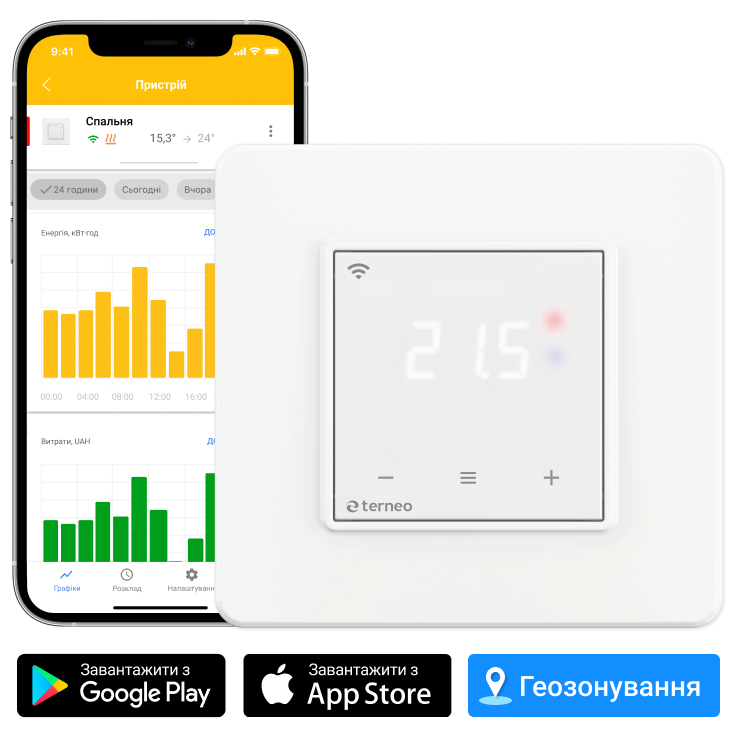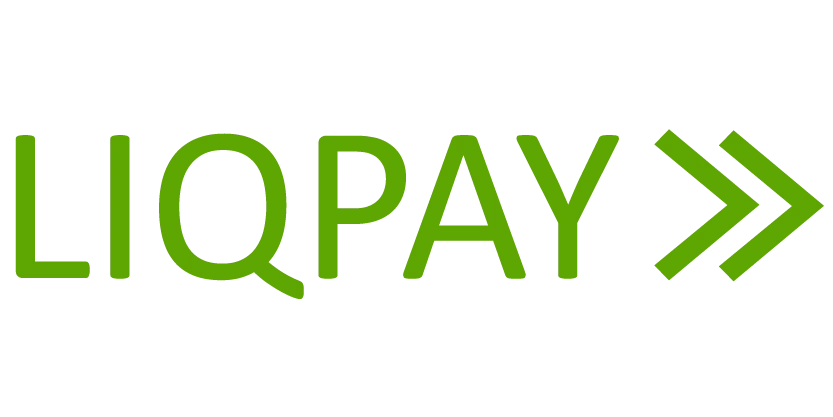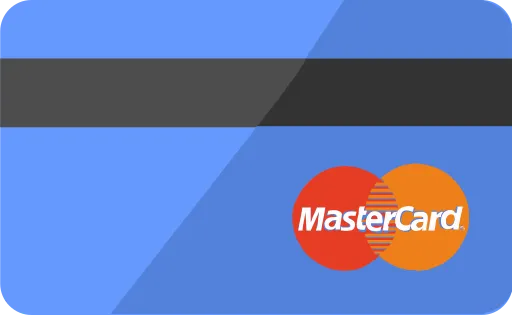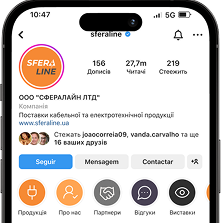Кабель та провід
Кабель та провід
 Розетки та вимикачі
Розетки та вимикачі
 Низьковольтне обладнання
Низьковольтне обладнання
 Електромонтажне устаткування
Електромонтажне устаткування
 Щити розподільчі та бокси
Щити розподільчі та бокси
 Системи прокладання кабелю
Системи прокладання кабелю
 Освітлення
Освітлення
 Блискавкозахист та заземлення
Блискавкозахист та заземлення
 Облік електроенергії
Облік електроенергії
 Шафи укомплектовані
Шафи укомплектовані









 Системи обігріву та вентиляція
Системи обігріву та вентиляція
Як підключити телевізор до інтернету через кабель
Сучасні телевізори Smart TV пропонують безліч можливостей: від перегляду потокового відео у високій якості до доступу до онлайн-сервісів та ігор. Хоча багато з них підтримують бездротове підключення Wi-Fi, підключення телевізора до інтернету через кабель Ethernet має значні переваги, особливо коли йдеться про стабільність та швидкість передачі даних. Якщо ви прагнете найкращого досвіду перегляду 4K/8K контенту або онлайн-ігор без затримок, дротове з’єднання – ваш найкращий вибір.
Переваги дротового підключення телевізора до інтернету
Стабільність з’єднання: Дротове з’єднання менш схильне до перешкод від інших пристроїв, стін, меблів або радіохвиль, що забезпечує стабільніший сигнал без обривів. Це особливо важливо для потокового відео.
Вища швидкість: Кабельне з’єднання, як правило, забезпечує вищу та більш послідовну швидкість передачі даних порівняно з Wi-Fi. Це критично для завантаження контенту високої роздільної здатності (4K, 8K) та швидкої роботи додатків.
Низька затримка (Ping): Для онлайн-ігор на телевізорі низька затримка є ключовою. Дротове з’єднання мінімізує її, забезпечуючи більш чутливий ігровий процес.
Відсутність “буферизації”: Завдяки стабільній швидкості, ймовірність “буферизації” (зупинок для завантаження контенту) під час перегляду відео значно знижується.
Безпека: Хоча Wi-Fi може бути захищений паролем, дротове з’єднання є менш вразливим до несанкціонованого доступу ззовні.

Що вам знадобиться?
Для підключення телевізора до інтернету через кабель вам знадобляться такі компоненти:
Smart TV: Ваш телевізор повинен мати вбудований порт Ethernet (LAN-порт), який виглядає як роз’єм для інтернет-кабелю. Практично всі сучасні Smart TV оснащені таким портом.
Маршрутизатор (роутер) або модем: Це пристрій, який надає вам доступ до інтернету від вашого інтернет-провайдера. Роутер має кілька LAN-портів (часто чотири, позначені різними кольорами або номерами).
Кабель Ethernet (патч-корд): Це спеціальний мережевий кабель з роз’ємами RJ-45 на обох кінцях. Переконайтеся, що ви обрали кабель достатньої довжини, щоб дістати від телевізора до маршрутизатора. Для оптимальної продуктивності рекомендується використовувати кабелі категорії Cat 5e або Cat 6. При виборі кабелю, особливо для прокладки всередині стін або на великі відстані, варто звернути увагу на якість мідних жил та ізоляції. Вироби від Sferaline відомі своєю надійністю та відповідають усім стандартам, забезпечуючи стабільну передачу даних.
Доступ до електричної розетки: Для живлення маршрутизатора/модему.
Покрокова інструкція з підключення телевізора
Процес підключення досить простий і складається з кількох кроків.
Крок 1: Перевірка портів та обладнання
На телевізорі: Знайдіть Ethernet-порт на задній панелі телевізора. Він зазвичай позначається символом мережі, “LAN” або “Ethernet”.
На маршрутизаторі: Знайдіть кілька LAN-портів на задній панелі маршрутизатора. Вони часто позначаються цифрами (1, 2, 3, 4) і відрізняються від WAN-порту (який зазвичай синій і призначений для підключення кабелю від провайдера).
Кабель Ethernet: Переконайтеся, що у вас є кабель Ethernet достатньої довжини.
Крок 2: Фізичне підключення кабелю
Підключіть один кінець кабелю до маршрутизатора: Вставте один кінець кабелю Ethernet у будь-який вільний LAN-порт на вашому маршрутизаторі. Ви почуєте легке клацання, що свідчить про надійне закріплення кабелю.
Підключіть інший кінець кабелю до телевізора: Вставте другий кінець кабелю Ethernet у LAN-порт на задній панелі вашого телевізора. Також має пролунати клацання.
Після підключення кабелю ви можете побачити, як індикатори (зазвичай зелені або жовті) на мережевих портах маршрутизатора та телевізора починають світитися або блимати, що означає активне з’єднання.
Крок 3: Налаштування мережі на телевізорі
У більшості випадків, Smart TV автоматично розпізнає дротове з’єднання та отримає IP-адресу від маршрутизатора через DHCP. Однак, якщо цього не сталося, вам потрібно буде налаштувати мережу вручну через меню телевізора.
Увімкніть телевізор.
Відкрийте меню “Налаштування”: Зазвичай це кнопка “Settings”, “Menu” або значок шестерні на пульті дистанційного керування.
Знайдіть розділ “Мережа” або “Підключення”: Назви можуть відрізнятися залежно від виробника (Samsung, LG, Sony, Philips тощо).
Наприклад, для Samsung Smart TV: “Налаштування” > “Загальні” > “Мережа” > “Відкрити параметри мережі”.
Для LG Smart TV (webOS): “Налаштування” > “Мережа” > “Підключення до мережі”.
Для Android TV: “Налаштування” > “Параметри пристрою” > “Мережа та Інтернет”.
Виберіть “Дротове підключення” або “Ethernet”: Телевізор може запропонувати вибір між Wi-Fi та дротовим. Виберіть дротове.
Автоматичне налаштування (DHCP): У переважній більшості випадків телевізор повинен автоматично отримати всі необхідні параметри (IP-адресу, маску підмережі, шлюз, DNS-сервери) від вашого маршрутизатора. Переконайтеся, що вибрано опцію “Автоматичне налаштування” або “Отримати IP-адресу автоматично” (DHCP).
Перевірка з’єднання: У меню налаштувань мережі зазвичай є функція “Перевірити з’єднання” або “Діагностика мережі”. Запустіть її, щоб переконатися, що телевізор успішно підключився до інтернету.
Збережіть зміни: Після успішного налаштування вийдіть з меню.
Крок 4: Тестування інтернет-з’єднання
Відкрийте вбудований браузер: Спробуйте зайти на будь-який веб-сайт.
Запустіть потоковий сервіс: Відкрийте YouTube, Netflix, MEGOGO або інший потоковий сервіс і спробуйте відтворити відео. Переконайтеся, що відео відтворюється без затримок і буферизації.
Усунення типових проблем
Якщо після всіх кроків телевізор не підключається до інтернету через кабель, спробуйте наступні кроки для усунення несправностей:
Перевірте кабелі: Переконайтеся, що кабель Ethernet щільно підключений до телевізора та маршрутизатора. Спробуйте витягнути та знову вставити його.
Перезавантажте обладнання:
Відключіть маршрутизатор/модем від живлення.
Зачекайте 30 секунд.
Підключіть маршрутизатор/модеМ до живлення знову і дочекайтеся, поки всі індикатори стабілізуються.
Перезавантажте телевізор (вимкніть його повністю від мережі на кілька хвилин, а потім увімкніть).
Перевірте індикатори: Зверніть увагу на індикатори на маршрутизаторі та Ethernet-порті телевізора. Чи світяться вони? Чи блимають? Відсутність світла може вказувати на проблему з кабелем або портом.
Спробуйте інший кабель Ethernet: Можливо, проблема в кабелі. Спробуйте використати інший, справний кабель.
Спробуйте інший LAN-порт на маршрутизаторі: Якщо у вас є інші вільні LAN-порти на маршрутизаторі, спробуйте підключити кабель до іншого порту. Це допоможе виключити проблему з конкретним портом.
Перевірте підключення до провайдера: Переконайтеся, що ваш інтернет-провайдер не має тимчасових технічних проблем.
Скидання налаштувань мережі телевізора: Деякі телевізори мають опцію скидання мережевих налаштувань до заводських. Спробуйте її використати.
Підключення телевізора Smart TV до інтернету через кабель Ethernet – це простий і високоефективний спосіб забезпечити стабільне, швидке та надійне з’єднання. Це гарантує найкращий досвід перегляду контенту високої роздільної здатності та використання онлайн-сервісів без перебоїв. Дотримуючись цих кроків, ви легко налаштуєте дротове з’єднання та насолоджуватиметеся всіма перевагами швидкого інтернету на великому екрані. Пам’ятайте, що якість мережевого кабелю впливає на стабільність вашого з’єднання.
Для забезпечення надійності та довговічності вашого мережевого з’єднання, зверніть увагу на якісні кабелі витої пари від Sferaline. Обираючи Sferaline, ви отримуєте гарантовану продуктивність та стабільність для вашого Smart TV.